El servicio de Firewall de Windows no se inicia en Windows 10/8/7

firewall de Windows actúa como la primera capa de defensa contra el malware, por lo que siempre es recomendable mantenerlo en "ON", a menos que esté utilizando un software de firewall de terceros. Si por alguna razón desconocida, si encuentra que su Firewall de Windows no se inicia automáticamente en el inicio, aquí hay algunos pasos para la solución de problemas que tal vez quiera probar..

El servicio de Firewall de Windows no se inicia
Los mensajes de error que podría recibir son:
- El Firewall de Windows no es el firewall predeterminado
- El Firewall de Windows no se inicia
- Windows no pudo iniciar el Firewall de Windows
Si Windows Firewall no se inicia, los otros errores que podría ver en su sistema de Windows son:
- El servicio Firewall de Windows terminó con un error específico del servicio 87 (0x57)
- Error 0x80004015: la clase está configurada para ejecutarse como un identificador de seguridad diferente del llamante.
- El servicio de Firewall de Windows terminó con un error específico del servicio 6801 (0x1A91).
- Identificador de evento: 7024 - El servicio Firewall de Windows terminó con un error específico del servicio 5 (0x5)
- Windows no pudo iniciar el servicio del motor de filtrado base en la computadora local. Error 5: Acceso denegado.
- Windows no pudo iniciar el servicio del Agente de políticas IPsec en una computadora local. Error 1068: el servicio o el grupo de dependencia no se pudo iniciar.
- Windows no pudo iniciar el Reconocimiento de ubicación de red en una computadora local.
- “Net start mpssvc” en cmd.exe devuelve el error del sistema 1297.
1] Primero, escanee su máquina en busca de malware utilizando un buen software antivirus. Si ha instalado un firewall de terceros o un paquete de seguridad, entonces esa también podría ser la causa del problema. Muchas veces, el software de seguridad de terceros puede desactivar el Firewall de Windows e incluso evitar que se inicie.
2] Ejecutar el Comprobador de archivos del sistema o sfc / scannow. También es posible que desee ejecutar DISM y ver si eso ayuda.
3] A continuación, escriba servicios.msc en Windows, inicie la búsqueda y pulse Intro para abrir Servicios. Aquí asegúrese de que el Servicio de Firewall de Windows se inicia y se pone en marcha Automático. Para ello, haga clic en el comienzo botón. Además, asegúrese de que Procedimiento de llamada a procedimiento remoto & la Servicio de motor de filtrado de base se inicia y se establece en automático.
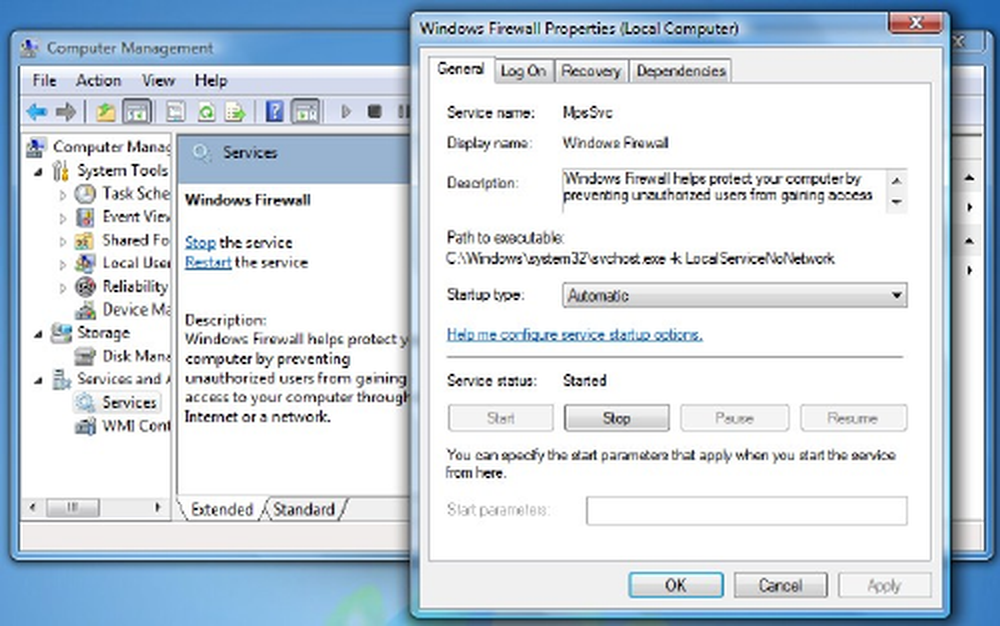
4] Ahora también tienes que asegurarte de que Controlador de Autorización de Firewall de Windows (mdsdrv.sys) se está ejecutando correctamente.
Para ello, escriba devmgmt.msc en la barra de búsqueda y pulsa enter para abrir el Administrador de dispositivos. En la pestaña Vistas, marque Mostrar dispositivos ocultos y también mostrar Dispositivos por conexión.
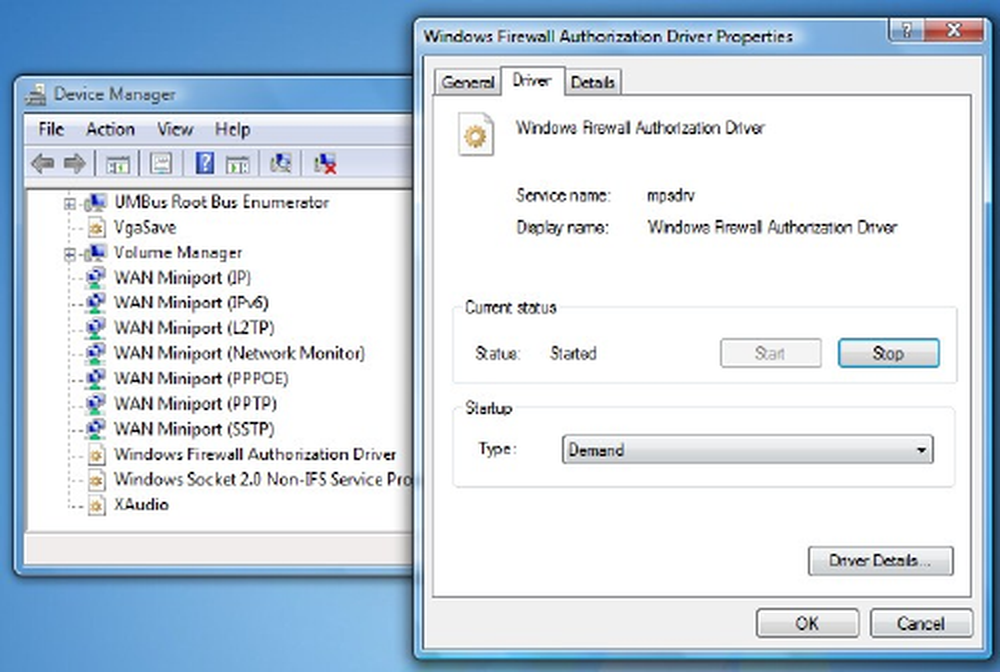
Localice el controlador de autorización de Firewall de Windows en la lista y haga doble clic en él para abrir su cuadro de propiedades. Haga clic en el Conductor pestaña y asegúrese de que el proceso se haya iniciado y el tipo de inicio sea Demanda. Haga clic en Aceptar.
Reiniciar. Con suerte, su Firewall de Windows debería estar funcionando bien ahora.
5] Si no ayuda entonces corre la herramienta de resultados de la política de grupo para comprobar si hay una política de Firewall que lo bloquea. Abra una ventana de línea de comandos elevada, escriba gpresult -z y pulsa enter. Verifique en Conjunto resultante de políticas para computadora, especialmente en Opciones de seguridad.
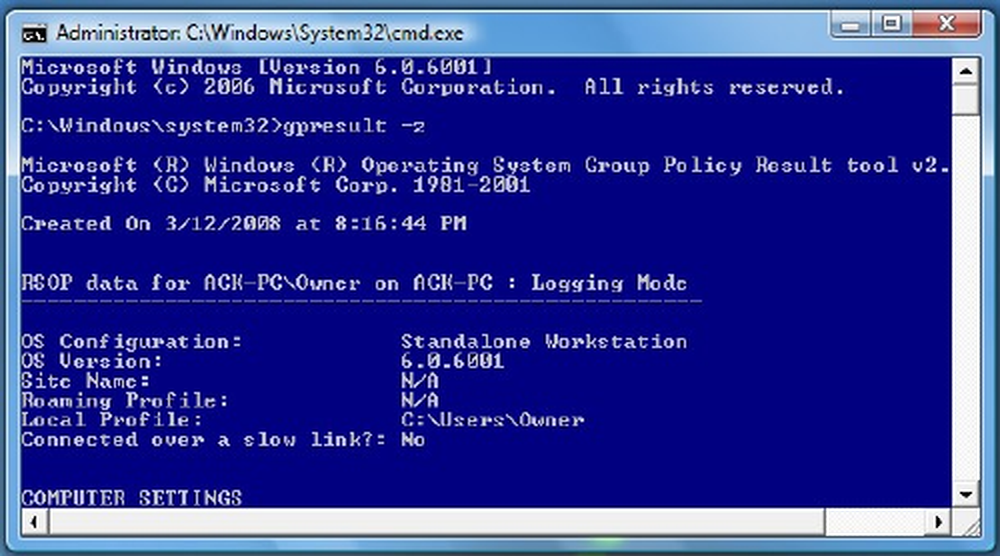
6] Ejecute el Solucionador de problemas de Firewall de Windows y vea si le ayuda. Este ATS de Microsoft lo ayudará a reparar y reparar los problemas del Firewall de Windows automáticamente. Vea si está disponible para su Windows o si está integrado.
7] Restablecer la configuración del Firewall de Windows a los valores predeterminados y ver si eso ayuda.
Por cierto, si se desvía un poco del tema principal, si necesita acceder fácilmente a los siguientes paneles, puede escribir los siguientes comandos Ejecutar y presionar Intro
Configuración del Firewall: FirewallSettings
Panel de control del cortafuegos: FirewallControlPanel
Firewall de Windows con seguridad avanzada: wf.msc
Es posible que desee ver esta publicación si su Windows no pudo iniciar el Firewall de Windows en la computadora local. Consulte esta publicación si recibe Windows Firewall que ha bloqueado algunas funciones de este mensaje de aplicación..
PROPINA: Cómo Gestionar o Configurar El Firewall de Windows también te puede interesar.



